Gọi điện trên Skype bằng máy tính là tính năng rất hấp dẫn nhưng không phải người sử dụng Skype nào cũng biết mà thay vào đó họ lại sử dụng tin nhắn. Chính vì thế trong bài viết này Taimienphi.vn sẽ giới thiệu đến bạn tính năng gọi điện trên Skype bằng máy tính bao gồm miễn phí và mất phí.
Skype là phần mềm cho phép bạn gọi điện, nhắn tin, gọi video miễn phí với bạn bè và được phần lớn các các nhân, doanh nghiệp ở Việt Nam sử dụng trong công việc thay vì Facebook, cách gọi video trên Skype đã được nhiều người áp dụng, và nếu như bạn đang sử dụng Skype để làm việc hay liên lạc với bạn bè thì đừng bỏ lỡ bài viết này.

Hiện nay có rất nhiều các công cụ, phần mềm hay dịch vụ cạnh tranh với gọi điện trên Skype bằng máy tính như Facebook là một điển hình. Với tốc độ phát triển chóng mặt như của Facebook thì không có gì lạ khi nó là một trong những đối thủ lớn của Skype. Chẳng hạn như tính nặng gọi video trên Facebook cũng đủ khiến cho Skype phải đề phòng và tính năng gọi video trên Facebook hiện nay được rất nhiều người sử dụng. Tuy nhiên hãy gạt vấn đề đó sang một bên vì trong bài viết này chúng ta sẽ chỉ đề cập đến Skype và gọi điện trên Skype bằng máy tính mà thôi.
Hướng dẫn gọi điện trên Skype bằng máy tính
1. Gọi điện trên Skype bằng máy tính miễn phí.
Trước tiên hãy cũng Taimienphi.vn tìm hiểu cách gọi điện trên Skype bằng máy tính miễn phí thế nào nhé.
Bước 1: Đầu tiên trên giao diện Skype bạn hãy nhấn vào một người, nhóm nào đó mà bạn muốn tiến hành gọi điện. Nhấn vào Gọi trên thanh menu chọn >Cuộc gọi Skype.
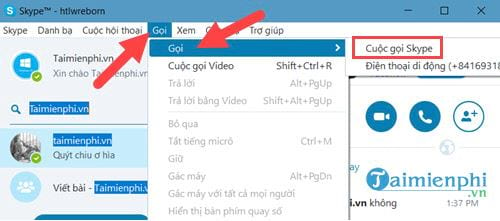
Bước 2: Ngay lập tức bạn sẽ được kết nối với đối tượng, nhóm mà bạn muốn gọi điện trên Skype bằng máy tính.

Bước 3: Nếu họ nhấc máy thì sẽ hiển thị thời gian cuộc gọi, việc gọi này là hoàn toàn miễn phí và bạn chỉ cần có một chiếc tai nghe kèm theo micro để tiến hành việc gọi điện này mà thôi.

Bước 4: Nếu muốn chuyển sang gọi video thì nhấn vào biểu tượng camera ở bên tay trái, tất nhiên máy đó phải có webcam mới hiển thị được.

Bước 5: Và khi kết thúc hệ thống sẽ hiển thị thời gian cuộc gọi của bạn là bao nhiêu lâu.

Bước 6: Và ngoài gọi điện trên Skype bằng máy tính thông thường chúng ta có thể gọi video, miễn sao các thành viên đều có hỗ trợ webcam, nếu không có thì vẫn tiến hành như gọi thông thường. Bạn chỉ cần vào Gọi > chọn cuộc gọi Video nhé.

Bước 7: Kết nối tương tự như việc gọi điện trên Skype bằng máy tính thông thường.

Nếu bạn đợi quá lâu sẽ có thông báo như hình dưới đây

Hoặc nếu như họ không trả lời sẽ có thông báo như hình dưới đây.

Việc gọi điện trên Skype bằng máy tính ảnh hưởng khá nhiều bởi đường truyền internet, nếu như bạn có đường truyền yếu hay trong mùa đứt cáp thì việc gọi điện trên Skype bằng máy tính đôi khi sẽ bị gián đoạn.

Bước 8: Ngoài ra bạn có thể bấm nhanh vào 2 biểu tượng như hình dưới để tiến hành gọi điện trên Skype bằng máy tính miễn phí nhanh hơn các bước trên nhé.

2. Gọi điện trên Skype bằng máy tính mất phí
Trên Skype ngoài việc miễn phí ra thì chúng ta còn có cả việc thu phí, việc thu phí khác ở chỗ bạn có thể gọi điện cho bất cứ ai từ trên máy tính đến thiết bị di động theo cước phí của từng quốc gia riêng. Hiện tại Skype chưa hỗ trợ thanh toán thể ngân hàng của Việt Nam hay thông qua các nhà mạng nên bạn chỉ có thể sử dụng thể thanh toán quốc tế Visa, Master Card để làm được điều này.
Bước 1: Tương tự bạn chỉ cần vào menu Gọi > chọn Gọi điện thoại.

Bước 2: Sau đó điền số điện thoại, chọn mã vùng quốc gia ( Việt Nam là +84) và nhấn vào gọi.

Bước 3: Nhưng tất nhiên là chúng ta sẽ phải nạp tiền thông qua thẻ thanh toán quốc tế, đến bước này thì Taimienphi.vn xin dừng tại đây bởi vì không thiếu gì cách để chúng ta có thể gọi điện miễn phí như hiện nay và mức giá như hình dưới các bạn nhìn thấy quá đắt đỏ phải không nào.

Thêm một cách nhanh chóng nữa là với những tài khoản nào đã add sẵn số điện thoại bạn chỉ cần nhấn vào biểu tượng cuộc gọi và chọn gọi số di động là gọi được theo cách này, tất nhiên là vẫn mất phí nhé.

Trên đây là hướng dẫn cách gọi điện trên Skype bằng máy tính bao gồm cả phương thức trả phí lẫn miễn phí mà bạn đọc nên biết. Taimienphi.vn khuyến khích bạn sử dụng gọi điện trên Skype bằng máy tính miễn phí vừa tối ưu lại không mất chi phí, cái bạn cần là một đường truyền ổn định mà thôi. Ngoài ra cách này bạn cũng có thể áp dụng cho điện thoại, trên các Smartphone đang chạy Android hay iOS.
Trong quá trình gọi thoại, gọi video trên Skype nếu có bất cứ vấn đề gì hãy để lại ngay lời nhắn của bạn tại đây nhé, đội ngũ quản trị viên của Taimienphi.vn sẽ giúp bạn sửa các lỗi hay các thắc mắc liên quan đến gọi thoại, gọi video trên Skype ngay lập tức để bạn có thể tiếp tục trò truyện với bạn bè.
https://thuthuat.taimienphi.vn/cach-goi-dien-thoai-tren-skype-bang-may-tinh-30002n.aspx
Nếu bạn không gõ được tiếng việt trong Skype, có thể do máy tính chưa cài Unikey, tham khảo cách gõ tiếng việt trong Skype bằng Unikey tại đây để có thể viết dấu tiếng việt trên phần mềm chat miễn phí này nhé.